联想Y430p系列为2014年5月上市的全新一代彪悍小Y,用了大半年了,电脑开始出现卡慢情况,很多用户都想给电脑重装下系统,用u启动做好u盘启动盘后,插入电脑却一直进不去界面,这是为什么呢?因为你没有设置u盘为第一启动选项,下面就教大家联想Y430如何设置u盘启动。
1、打开联想Y430笔记本电脑,在出现开机logo时按F2进入bios设置界面,如下图所示:
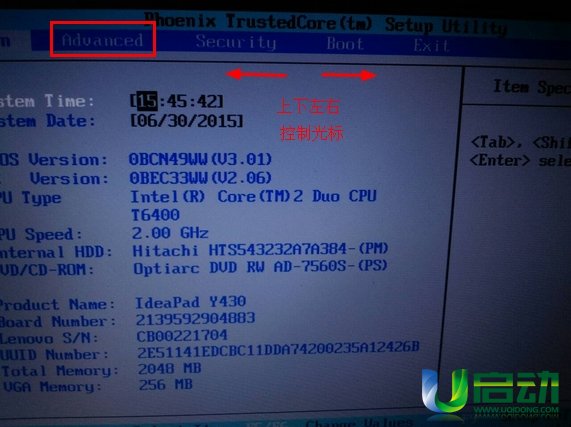
2、接着使用上下方向键将光标移至Advanced选项,按回车键执行,在弹出的小窗口中使用上下方向键将光标移至SATA Mode Selection选项,将模式改成ahci按回车键确认选择,如下图所示:
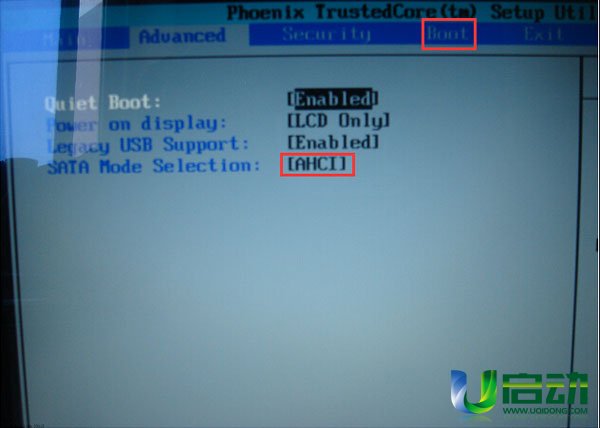
5、再次使用上下方向键将光标移至Boot选项,此时就可以看到usb驱动u盘启动的选项了,调整启动优先顺序,按F10保存并退出
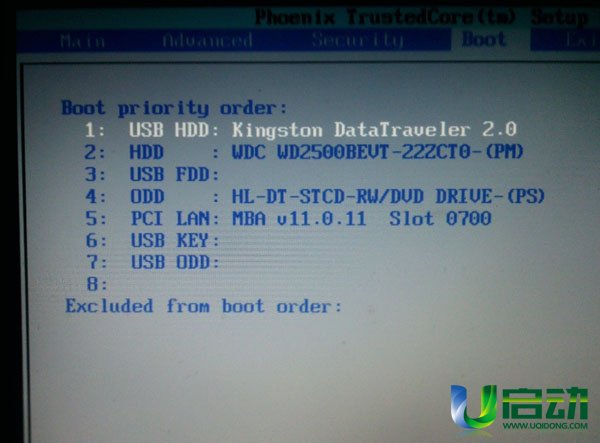
以上就是联想Y430u盘启动bios设置的详细操作过程,希望看完此篇教程能让小Y用户都能顺利的用u盘装上自己喜欢的系统。

